CorelDraw实例教程:制作简单的三孔开关(图文)
摘要:本教程是向大家介绍利用CorelDraw制作一个三孔开关,制作方法很简单,教程介绍很详细,推荐过来与大家一起分享学习,希望大家喜欢!最终效果...
本教程是向大家介绍利用CorelDraw制作一个三孔开关,制作方法很简单,教程介绍很详细,推荐过来与大家一起分享学习,希望大家喜欢!
最终效果:

第一步:打开CDR用矩形工具画一个方框,大小自己定,填充5%的黑,点形状工具,四个角的圆滑度都为20,如下图

第二部:按住Shift键,点鼠标左键向内复制,在不松开左键的同时点右键复制 松开鼠标如下图,描边1mm的黑。

第三部:按住Ctrl+Shift键,绘制一个正圆,不要太大,更具自己图的比例,填充渐变30%的黑到白色渐变,如下图



第四步:画一个小矩形,旋转36°渐变参数如图白到20%黑



第五步:画一个正方形点形状工具,调整这个正方形的四角为83,填充5%的黑,描边0.75mm80%的黑,如图:

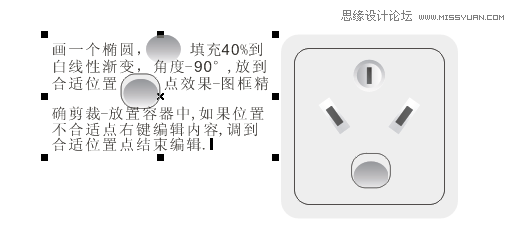

这就OK了,如果看图不协调,在稍作调整就OK!
教程结束,以上就是CorelDraw制作三孔开关的过程,方法是不是很简单啊,感兴趣的朋友可以尝试制作一下,效果一定非常棒!感谢大家的观看!
【CorelDraw实例教程:制作简单的三孔开关(图文)】相关文章:
